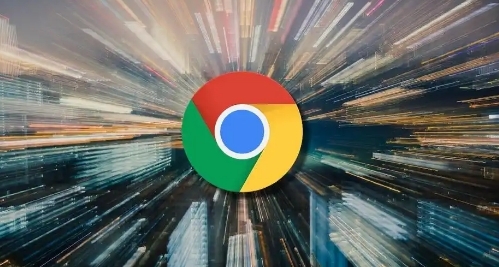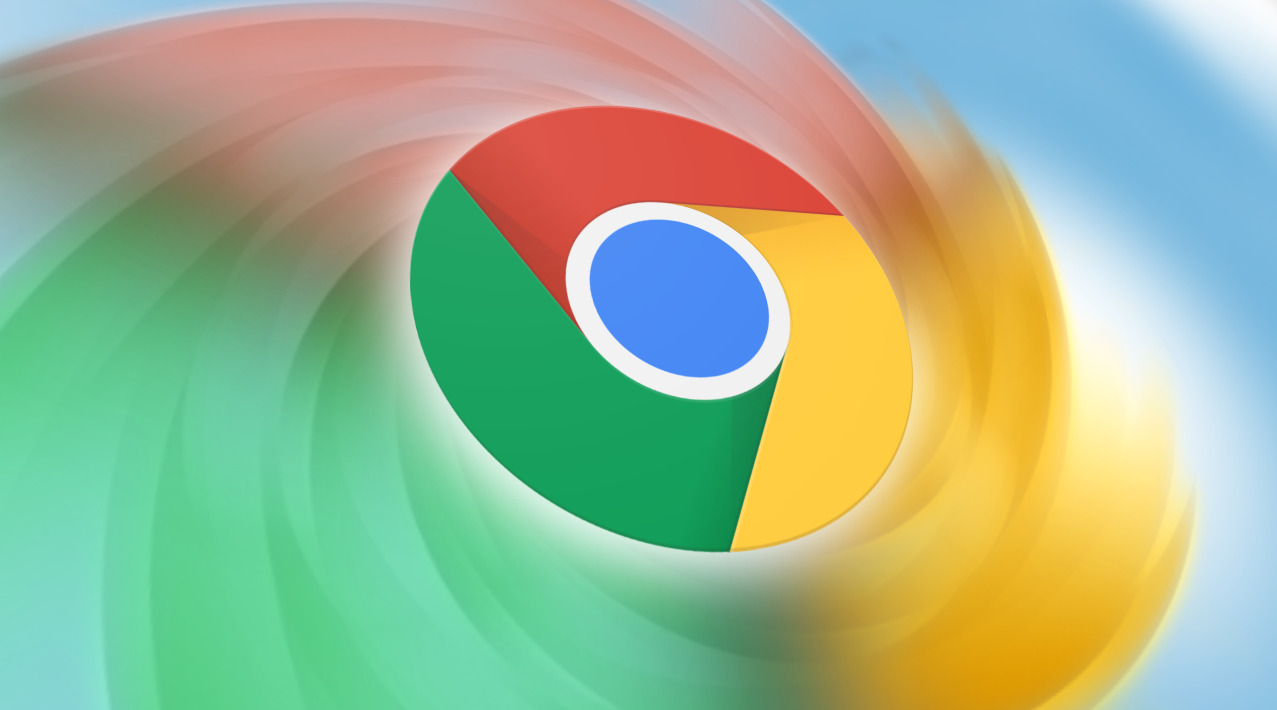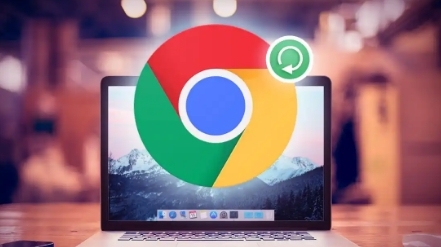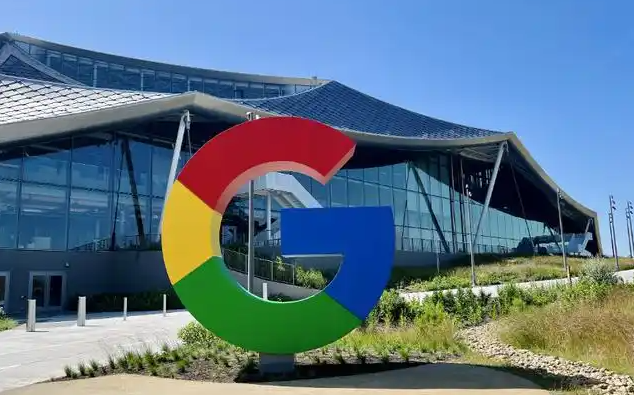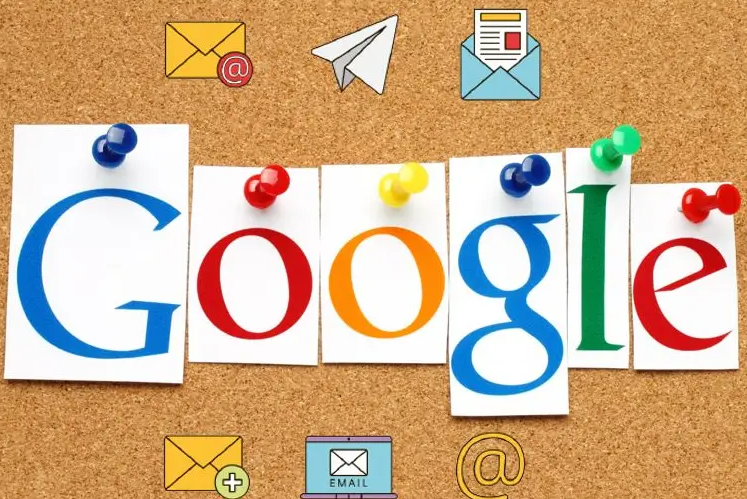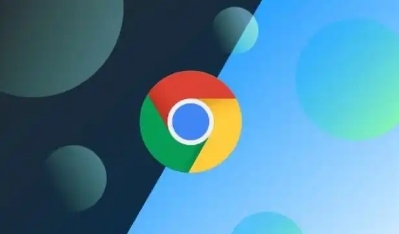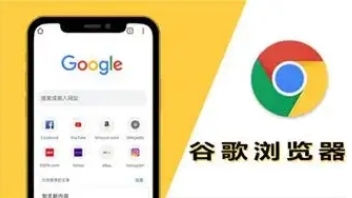教程详情
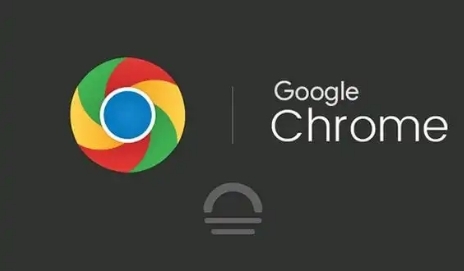
首先,关闭不必要的标签页和扩展程序。打开Chrome浏览器,点击右上角的三个点,选择“更多工具”,再点击“任务管理器”。在任务管理器中,查看各个标签页和扩展程序占用的内存情况,对于不需要的标签页,直接点击“结束进程”关闭;对于占用内存较大的扩展程序,可先尝试禁用,若不影响使用,再考虑移除。
其次,清理浏览器缓存。点击右上角的三个点,选择“设置”,在设置页面中找到“高级”选项,点击进入后,在“隐私和安全”部分,点击“清理浏览数据”。在弹出的窗口中,选择要清理的数据类型和时间范围,然后点击“清理数据”按钮。
另外,更新Chrome浏览器到最新版本。新版本可能修复了已知的内存泄漏问题。可在浏览器的设置中,找到“关于Chrome”,点击“检查更新”,按照提示进行更新操作。
如果上述方法都无法解决问题,可尝试重置浏览器设置。在设置页面中,找到“将设置还原为原始默认设置”选项,点击并确认重置。但需注意,重置后会丢失一些个性化的设置和扩展程序,需要重新进行配置。通过这些方法,有望解决Google Chrome的内存泄漏问题。